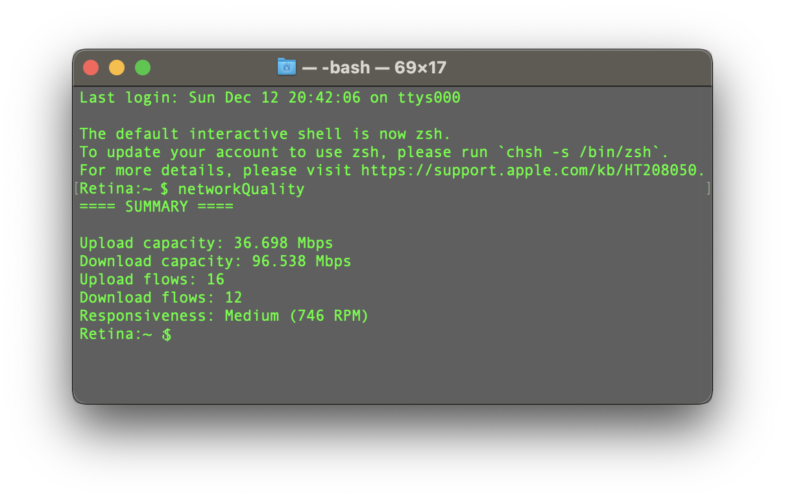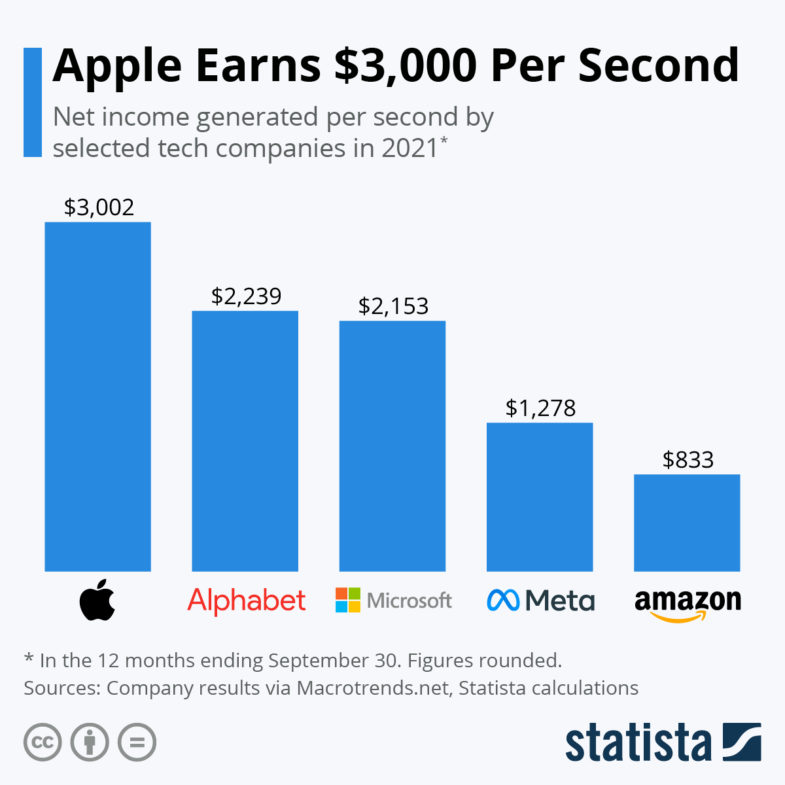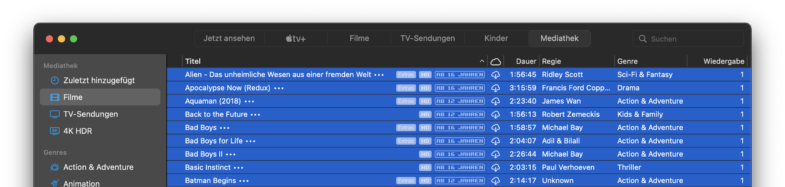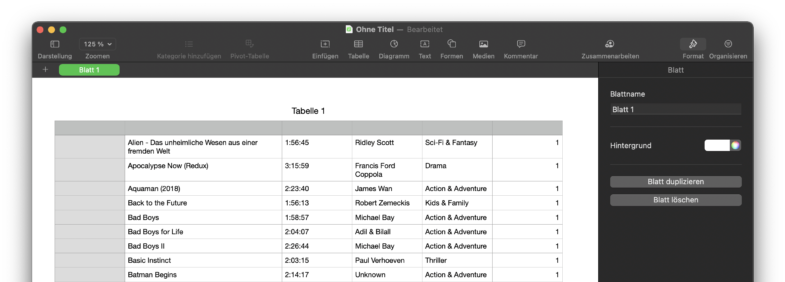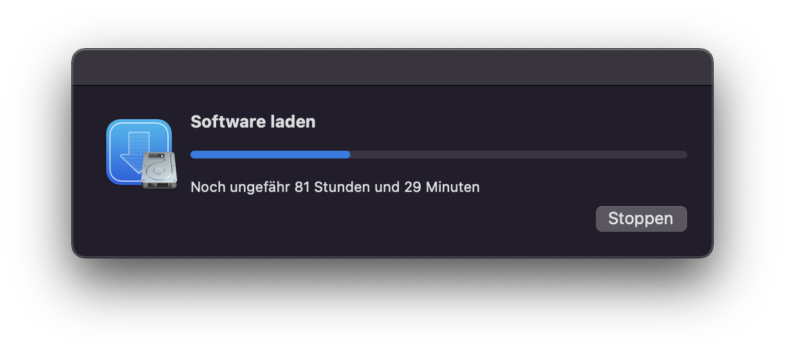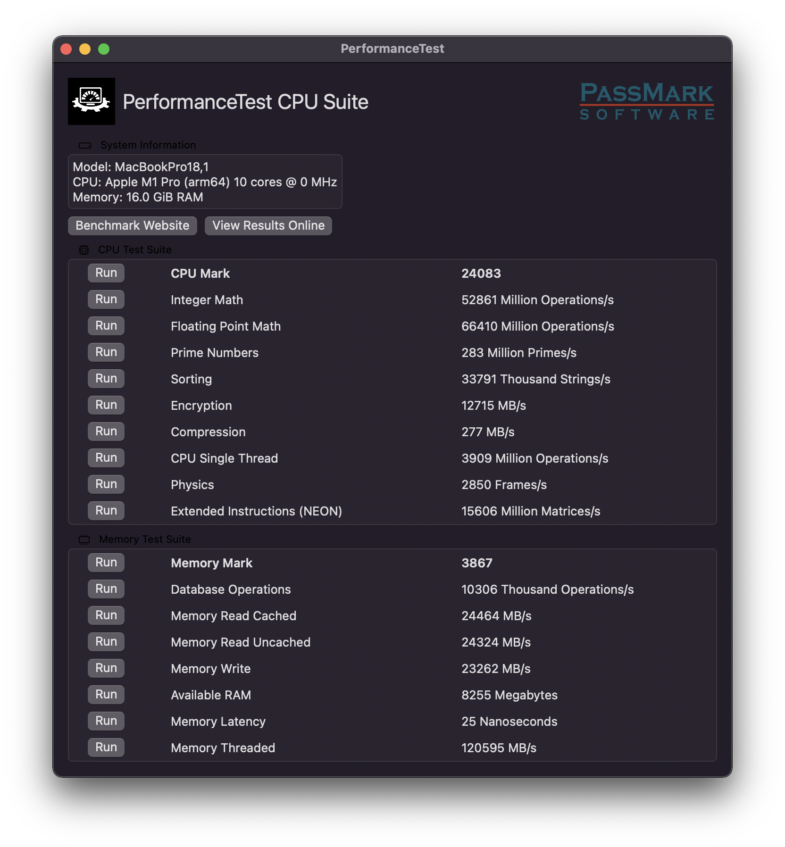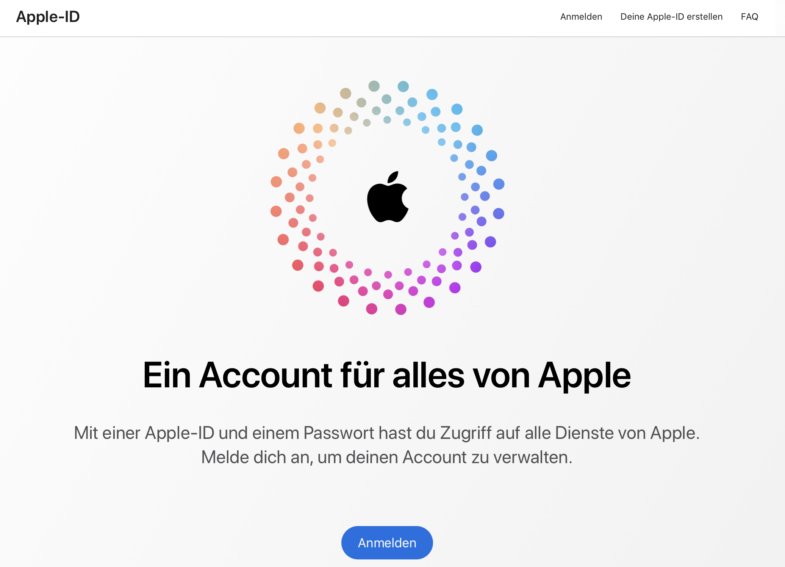Das Jahr 2021 neigt sich langsam dem Ende zu und wir wünschen allen Lesern ein frohes Fest und einen guten Rutsch in 2022. Wir werden weiter am Ball bleiben und weitere Tipps und Tricks für Apple anbieten.
Heute ein Tipp für alle Nostalgiker und alten Macianer, sowie für die Möglichkeit auf neuen Systemen und sogar M1-Macs alte Dateien und Anwendungen aus dem vergangenen Jahrtausend zu öffnen. Ja richtig gelesen, sogar noch aus der Prä-MacOS-X-Ära! Mac OS 9 meets Apple Silicon!
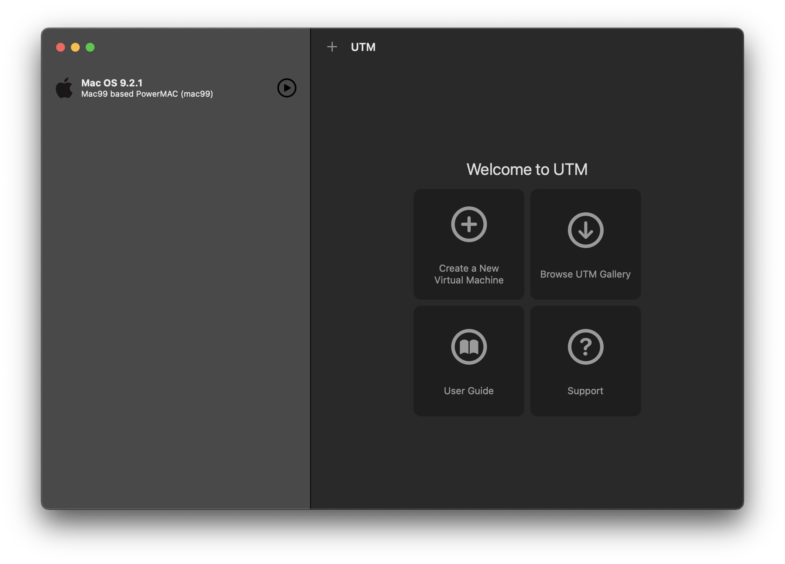
Ganz einfach und schnell geht es wie folgt. Man nehme UTM, die als Diskimage verpackte App. Diese App erlaubt es eigene Virtuelle Maschinen zu erstellen. Sollte man nicht so ganz firm sein, gibt es auch bereits eine Webseite auf der man viele vorgefertigte Betriebssysteme findet. Darunter auch eine frische Mac OS 9.2.1 Installation!
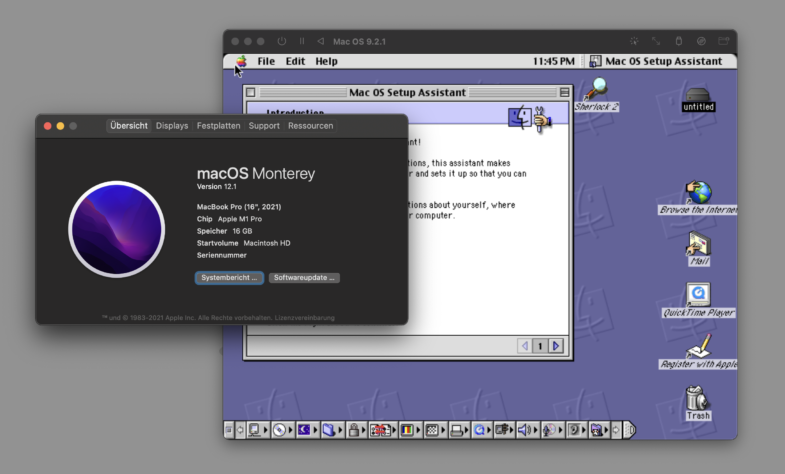
Jetzt braucht man nur noch alte Mac OS Programme und Dateien um diese wieder zu sichten. Viel Freude dabei und ein Frohes Fest allerseits!